百度网盘怎么分享文件给别人?百度网盘分享文件给别人教程
发布时间:2020-08-19 16:17:35作者:知识屋
很多人都喜欢用百度网盘保存文件或者下载文件。可是要将百度网盘的文件分享给别人,很多新用户就不知道怎么操作了。所以,本文来和大家讲解百度网盘是怎么分享文件给别人的,帮助大家实现资源的共享。
百度网盘分享文件给别人的教程
1.首先,打开电脑的百度网盘客户端,输入账号、密码,点击“登录”按钮。
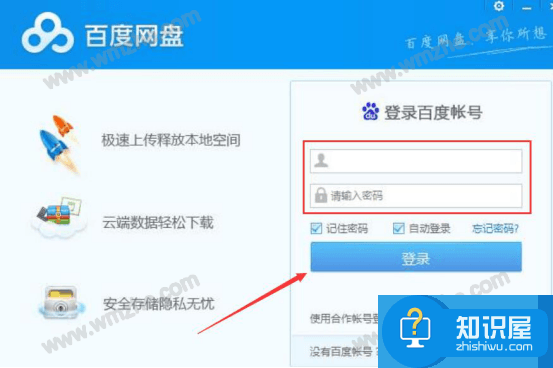
2.进入百度网盘的操作页面后,点击自己想要分享给别人的文件,再点击“分享”。
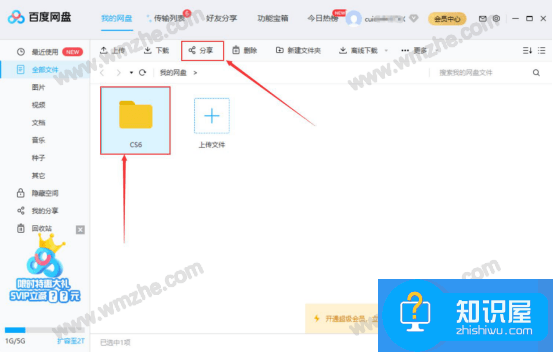
3.然后,百度网盘便会弹出分享文件的窗口。在此窗口中,可以看到它有两种分享的方式。一种是私密链接分享,另一种是发给好友。而这里,我们选择“私密链接分享”,设置分享形式和有效期,点击“创建链接”按钮。
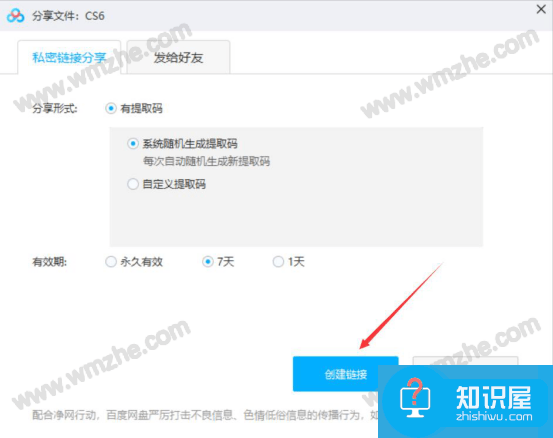
4.此时,在百度网盘的“私密链接分享”选项卡页面,我们既可以通过复制链接及提取码将文件分享给别人,也可以复制二维码发给好友实现文件的共享。这里,我们点击“复制链接及提取码”按钮。
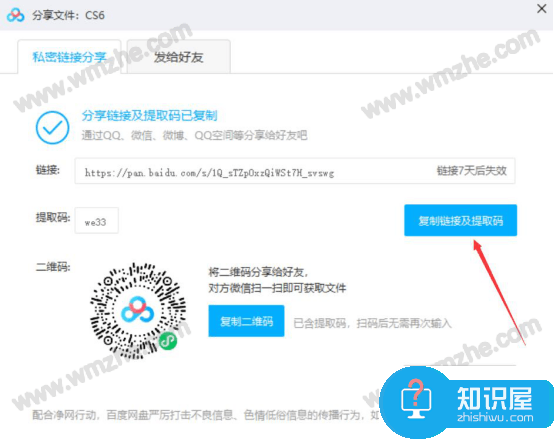
5.例如要将百度网盘的文件分享给微信好友,就找到该好友并打开聊天窗口,将上一步复制的链接和提取码粘贴发送。
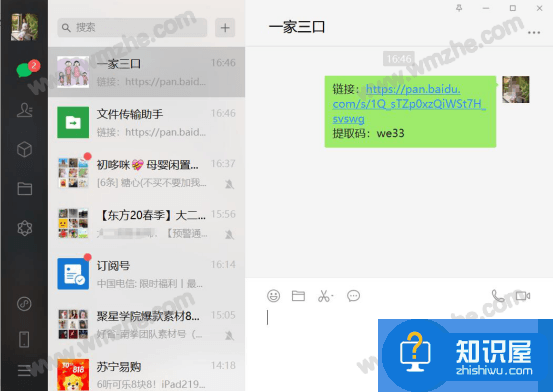
6.微信好友点击该链接便可以打开百度网盘的文件分享页面,输入提取码,点击“提取文件”按钮即可得到该文件。
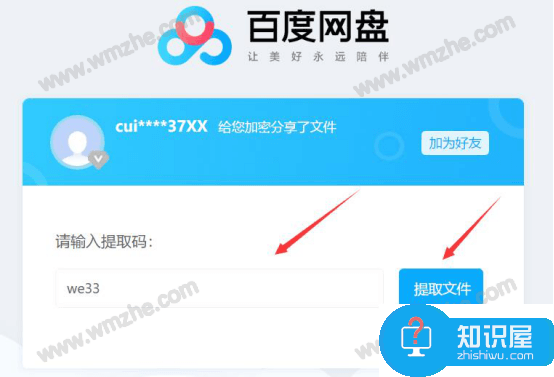
7.再和大家讲解如何通过二维码将百度网盘的文件分享给别人。回到“私密链接分享”的二维码页面,点击“复制二维码”按钮。
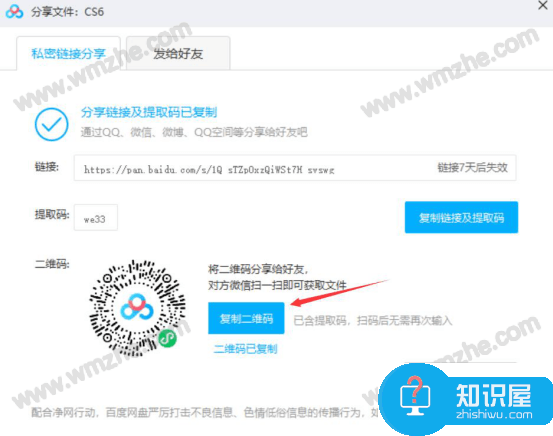
8.同样的,找到想要分享的好友,打开聊天窗口,将复制的二维码粘贴发送。
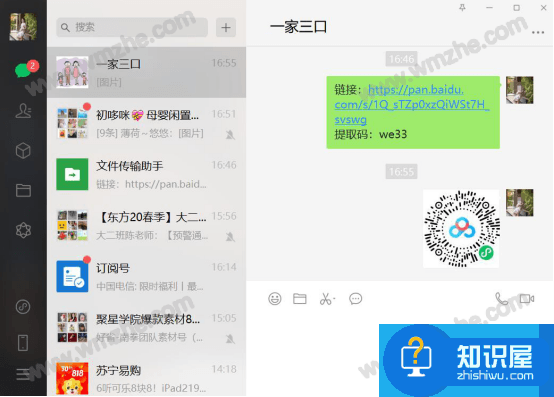
9.好友收到该二维码后,打开二维码图,点击百度网盘小程序,如下图所示。
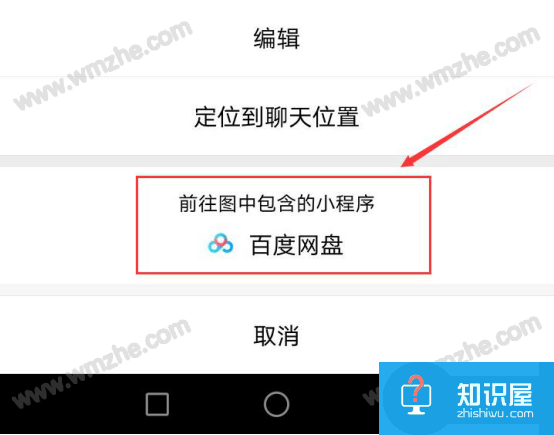
10.最后,便会进入百度网盘的分享页面,看到我们自己分享的文件,点击“保存到我的网盘”即可将该文件保存下来,实现资源的共享。
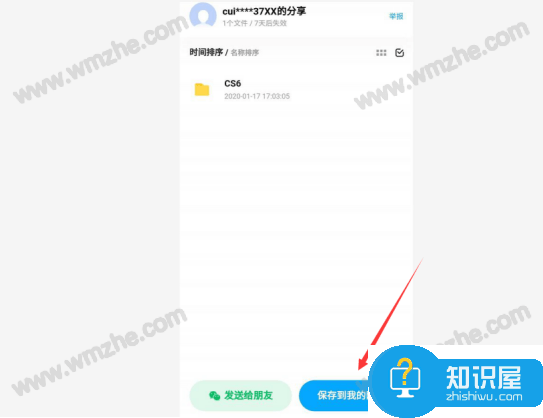
百度网盘分享文件给别人的时候,既可以通过复制链接及提取码、二维码的方式来分享。也可以直接发给百度网盘的好友,而且发文件的时候,一次最多可以分享给50个人。
知识阅读
-

win7怎么释放c盘空间方法 Win7如何清理C盘释放更多的空间
-
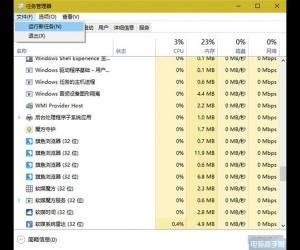
win10如何打开命令提示符方法 win10管理员命令提示符在哪怎么快速打开
-

生日管家如何查看谁记了我生日
-

win10电脑开机无限重启怎么办 Win10开机后无限重启不能进入系统
-

DNS错误不能上网怎么办 电脑dns错误修复方法教程
-
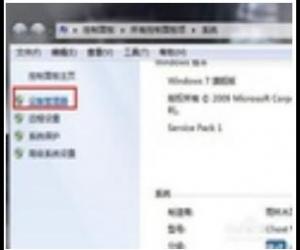
怎么看自己电脑cpu是几核 查看自己电脑cpu是几核的方法
-
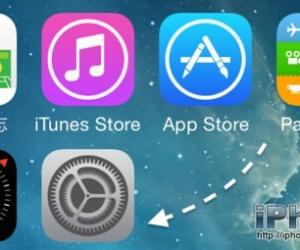
苹果iPhone手机可以关闭siri吗 iPhone7怎么彻底关闭Siri方法
-

excel2013怎么设置按条件引用指定数据 excel2013设置按条件引用指定数据的方法
-

小鸟壁纸软件图标不见了怎么办?分享两种解决方法
-

美图秀秀拼图功能使用教学,一键制作婚纱照
软件推荐
更多 >-
1
 一寸照片的尺寸是多少像素?一寸照片规格排版教程
一寸照片的尺寸是多少像素?一寸照片规格排版教程2016-05-30
-
2
新浪秒拍视频怎么下载?秒拍视频下载的方法教程
-
3
监控怎么安装?网络监控摄像头安装图文教程
-
4
电脑待机时间怎么设置 电脑没多久就进入待机状态
-
5
农行网银K宝密码忘了怎么办?农行网银K宝密码忘了的解决方法
-
6
手机淘宝怎么修改评价 手机淘宝修改评价方法
-
7
支付宝钱包、微信和手机QQ红包怎么用?为手机充话费、淘宝购物、买电影票
-
8
不认识的字怎么查,教你怎样查不认识的字
-
9
如何用QQ音乐下载歌到内存卡里面
-
10
2015年度哪款浏览器好用? 2015年上半年浏览器评测排行榜!








































